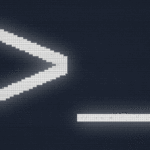Командная строка, также известная как командный интерфейс или консоль, представляет собой мощный инструмент в мире информационных технологий. Это текстовый интерфейс, который позволяет пользователям взаимодействовать с компьютерной системой с помощью команд, вводимых в текстовой форме. Несмотря на то, что в наши дни существует множество графических пользовательских интерфейсов (GUI), командная строка остается важным инструментом для опытных пользователей, системных администраторов и разработчиков. Давайте более подробно рассмотрим, что такое командная строка и какие возможности она предоставляет.
Командная строка, также известная как командный интерфейс или консоль, представляет собой мощный инструмент в мире информационных технологий. Это текстовый интерфейс, который позволяет пользователям взаимодействовать с компьютерной системой с помощью команд, вводимых в текстовой форме. Несмотря на то, что в наши дни существует множество графических пользовательских интерфейсов (GUI), командная строка остается важным инструментом для опытных пользователей, системных администраторов и разработчиков. Давайте более подробно рассмотрим, что такое командная строка и какие возможности она предоставляет.
Что такое командная строка?
Командная строка — это интерактивный текстовый интерфейс, который предоставляет доступ к различным функциям и ресурсам операционной системы. Она доступна на большинстве операционных систем, включая Windows, macOS и различные дистрибутивы Linux. Командная строка позволяет пользователям выполнять разнообразные задачи, включая управление файлами и папками, настройку системных параметров, а также выполнение скриптов и автоматизацию задач.
Основные элементы командной строки
- Команда: Команда — это инструкция, которую пользователь вводит в командной строке для выполнения определенной операции. Команды могут быть разнообразными и выполнять самые разные задачи, от создания файла до управления сетевыми подключениями.
- Параметры: Параметры предоставляют дополнительные аргументы или настройки для команды. Они помогают точно определить, как должна выполняться команда. Например, при копировании файла параметром может быть указание пути к файлу, который нужно скопировать, и места, куда его нужно скопировать.
- Путь: Путь — это указание местоположения файла или папки в файловой системе. Он часто используется в командах для указания цели операции.
- Результат выполнения команды: После ввода команды и ее выполнения система возвращает результат операции. Это может быть успешное выполнение команды или сообщение об ошибке в случае неудачи.
Преимущества командной строки
Командная строка предоставляет ряд преимуществ:
- Мощь и гибкость: С помощью командной строки можно выполнять сложные операции и автоматизировать задачи, что делает ее мощным инструментом для системных администраторов и разработчиков.
- Быстрота: Для опытных пользователей командная строка может быть гораздо быстрее в использовании по сравнению с графическими интерфейсами.
- Доступ к удаленным серверам: Командная строка позволяет подключаться к удаленным серверам и управлять ими удаленно, что полезно для администраторов сетей.
- Скриптинг: С помощью командной строки можно создавать скрипты, которые автоматически выполняют задачи, что упрощает рутинные операции.
Примеры команд:
Давайте рассмотрим несколько примеров команд:
ls (Linux/Unix) или dir (Windows): Команда для просмотра содержимого текущей директории.cd: Команда для смены текущей директории.mkdir (Linux/Unix) или mkdir (Windows): Команда для создания новой директории.cp (Linux/Unix) или copy (Windows): Команда для копирования файлов.rm (Linux/Unix) или del (Windows): Команда для удаления файлов.
Заключение
Командная строка — это мощный инструмент для управления компьютерной системой, который предоставляет пользователю гибкость и контроль над операциями. Несмотря на наличие более простых графических интерфейсов, командная строка остается важным элементом в арсенале опытных пользователей и профессионалов в области информационных технологий. Учиться работать с ней может быть полезным навыком, который позволит вам эффективнее управлять компьютером и решать разнообразные задачи.
Окт 06 2020

Команда wall в Linux
wall — это утилита командной строки, которая отображает сообщение на терминалах всех вошедших в систему пользователей. Сообщения можно вводить либо на терминале, либо в содержимом файла. wall означает написать все, чтобы отправить сообщение только определенному пользователю, используйте команду write. Обычно системные администраторы отправляют сообщения об обслуживании и просят пользователей выйти из системы и закрыть все открытые
Сен 10 2020

7 инструментов командной строки, которые сделают вашу жизнь проще
Командная строка — один из самых мощных инструментов разработчика. Командная строка позволяет любому разработчику быстро выполнять множество задач. Нет ограничений на количество вещей, которые опытный разработчик может делать, используя только командную строку. Чтобы сделать работу с командной строкой еще удобнее, мы создали список из семи инструментов командной строки, которые вы можете использовать. Вам действительно стоит попробовать их,
Авг 26 2020

Советы и хитрости терминала Linux
Выполнить последнюю команду !! !! например, если мы ввели «apt install htop» без sudo, возвращается ошибка, указывающая, что требуется «sudo» apt install htop sudo !! Будьте осторожны, если вашей последней командой была «poweroff», пока вы набираете !! и нажмите клавишу Enter, как вы догадались, система выключится. Не знаете, какая была последняя команда? используйте команду «history»,
Авг 04 2020

Проверка и исправление ошибок файловой системы с помощью команды fsck в Linux
Иногда плохие вещи случаются с хорошими системами. К счастью, вы являетесь пользователем Linux и у вас есть fsck (проверка файловой системы), чтобы помочь с потенциально поврежденной файловой системой. Эта утилита используется для проверки и (необязательно) восстановления файловой системы. Есть несколько сценариев, где вы можете использовать fsck. Как правило, вы захотите выполнить эту команду, если ваша система не загружается, устройство
Авг 03 2020

Как отобразить определенные строки файла в командной строке Linux
Как найти n-ую строку в файле в командной строке Linux? Как отобразить номер строки x для номера строки y? В Linux существует несколько способов достижения одного и того же результата. Печать определенных строк из файла не является исключением. Для отображения 13-й строки вы можете использовать комбинацию головы и хвоста: head -13 file_name | tail +13 Или
Июл 31 2020

Как переименовать каталоги в Linux
Переименование каталогов является одной из самых основных операций, которые вам часто приходится выполнять в системе Linux. Вы можете переименовать каталоги из файлового менеджера GUI с помощью пары кликов или с помощью терминала командной строки. В этой статье объясняется, как переименовать каталоги с помощью командной строки. Переименование каталогов В Linux и Unix-подобных операционных системах вы можете
Июн 05 2020

Использование команды Dirname в Linux в скриптах Bash
Команда dirname в Linux печатает путь к файлу с удаленным последним компонентом. Это в основном дает вам путь к каталогу из пути к файлу. destroyer@andreyex: ~$ dirname /home/andreyex/upload/andreyex.jpg /home/andreyex/upload destroyer@andreyex: ~$ Это особенно полезно в скриптах bash, где вы хотите извлечь путь к каталогу из длинного пути к файлу. Команда dirname дополняет команду basename. Команда basename извлекает
Май 20 2020

Команда Fdisk в Linux (Создание разделов диска)
Первое, что вам нужно сделать после установки нового SSD или жесткого диска, это разделить его. На диске должен быть хотя бы один раздел, прежде чем вы сможете отформатировать его и хранить на нем файлы. В Linux есть несколько инструментов, которые вы можете использовать для создания разделов, fdisk является наиболее часто используемым. В этой статье мы поговорим о
Май 15 2020

Grep для нескольких строк и шаблонов
Grep это мощный инструмент командной строки, который позволяет вам искать в одном или нескольких входных файлах строки, соответствующие регулярному выражению, и записывать каждую соответствующую строку в стандартный вывод. В этой статье мы покажем вам, как использовать grep в GNU для поиска нескольких строк или шаблонов. Grep. Несколько шаблонов grep в GNU поддерживает три синтаксиса
Май 11 2020

Загрузочные файлы в Bash. bashrc или .bash_profile
Если вы проводите много времени в командной строке, то скорее всего, вы захотите настроить среду оболочки. Это может означать создание псевдонимов, добавление нового каталога в $PATH или изменение внешнего вида командной строки. Возможно, вы сталкивались с некоторыми статьями, в которых говорится, что вы должны поместить вашу конфигурацию либо в .bashrc, .bash_profile либо в другой файл
 Командная строка, также известная как командный интерфейс или консоль, представляет собой мощный инструмент в мире информационных технологий. Это текстовый интерфейс, который позволяет пользователям взаимодействовать с компьютерной системой с помощью команд, вводимых в текстовой форме. Несмотря на то, что в наши дни существует множество графических пользовательских интерфейсов (GUI), командная строка остается важным инструментом для опытных пользователей, системных администраторов и разработчиков. Давайте более подробно рассмотрим, что такое командная строка и какие возможности она предоставляет.
Командная строка, также известная как командный интерфейс или консоль, представляет собой мощный инструмент в мире информационных технологий. Это текстовый интерфейс, который позволяет пользователям взаимодействовать с компьютерной системой с помощью команд, вводимых в текстовой форме. Несмотря на то, что в наши дни существует множество графических пользовательских интерфейсов (GUI), командная строка остается важным инструментом для опытных пользователей, системных администраторов и разработчиков. Давайте более подробно рассмотрим, что такое командная строка и какие возможности она предоставляет.